[已解決] 系統還原在 Windows 11/10 中不起作用
![[已解決] 系統還原在 Windows 11/10 中不起作用](https://cdn.thewindowsclub.blog/wp-content/uploads/2023/01/system-restore-not-working-in-windows-11.webp)
所有 Windows 操作系統用戶都會在某些時候遇到系統崩潰、錯誤或惡意軟件攻擊。與讓專業人員維護我們的系統或購買惡意軟件清除軟件相比,系統還原是免費的。
Windows 中的系統還原功能允許我們創建備份點,以便在需要時使用。簡而言之,這些還原點充當時間機器。但是,如果系統還原不起作用怎麼辦?本指南將解釋如果系統還原在 Windows 11/10 上不起作用時該怎麼辦。
是什麼讓系統還原點如此重要
建議在安裝未知來源的第三方軟件之前創建系統還原點。安裝新應用程序可能會導致 PC 崩潰或變得不穩定。為了解決這個問題,我們可以使用系統還原點將 PC 還原到之前的狀態。
當系統還原損壞自身或不起作用時,這確實無濟於事。查看本文以了解如何找到解決方法。
系統還原在 Windows 11/10 中不起作用
如果系統還原在您的計算機上不起作用,請嘗試以下方法 –
1]確保啟用系統還原
如果系統還原在您的計算機上不起作用,我們建議您打開組策略編輯器並確保系統還原已啟用的第一個解決方案。為此,請按照以下步驟操作:
- 單擊“開始”,鍵入“
gpedit”並單擊頂部結果,即“本地組策略”。 - 在隨後的屏幕上,導航至以下內容 –
Computer Configuration > Administrative Templates > System > System Restore
![[已解決] Windows 10 上的系統還原 [已解決] Windows 10 上的系統還原](https://cdn.thewindowsclub.blog/wp-content/uploads/2023/01/solved-system-restore-on-windows-10.webp)
- 移動到右窗格並雙擊“關閉配置”選項。
- 在下一頁上,選中Not Configured。
- 現在單擊確定以保存更改。
2]檢查您的磁盤空間使用情況
如果更改組策略不能解決問題,請確保您的磁盤空間使用量至少為 300MB。請按照以下步驟操作 –
- 打開控制面板。
- 現在向下滾動並選擇Recovery > Open System Restore > Next。
- 從結果中,單擊創建還原點。
- 然後在彈出的系統屬性窗口中點擊配置按鈕。
![[已解決] 系統還原不起作用 [已解決] 系統還原不起作用](https://cdn.thewindowsclub.blog/wp-content/uploads/2023/01/solved-system-restore-not-working.webp)
- 接下來,移動滑塊以將磁盤空間的最大使用量調整為至少 300MB。
- 單擊“確定”保存更改。
3]在安全模式下運行系統還原
有時使用還原點簡單地繞回,無論你嘗試多少次,它總是失敗。那麼,在這種情況下,您可以將設備啟動到安全模式並執行以下操作 –
- 單擊“開始”,鍵入“系統配置”,然後從列表頂部選擇結果。
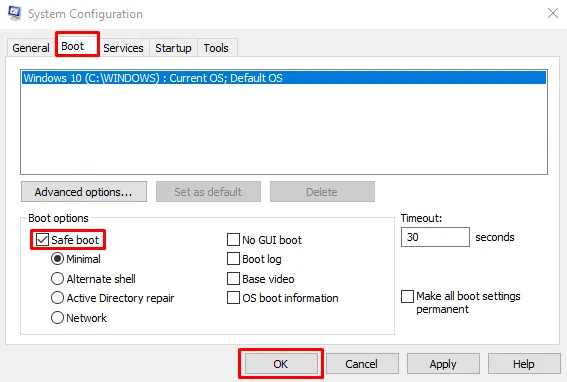
- 轉到Boot選項卡,然後勾選Safe boot左側的框,然後單擊OK。
- 如果系統配置詢問您的系統,請單擊重新啟動。
- 您的計算機將訪問 Windows 11/10 安全模式。
- 現在運行系統還原。
4]禁用防病毒軟件
如果您仍在處理同樣的問題,則可能是您的安全軟件阻止了系統還原。要解決此問題,我們建議您暫時關閉防病毒應用程序並查看它是否有效。這是如何做到的:
- 使用Windows + I鍵打開“設置”應用。
- 現在選擇更新和安全 > Windows 安全 > 病毒和威脅防護。
- 在“病毒和威脅防護”選項卡下,單擊“管理設置”選項。
- 現在關閉實時保護撥動開關。
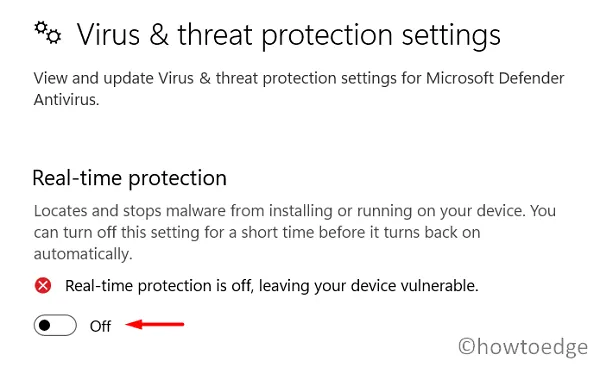
5]運行系統文件檢查器
有時丟失或損壞的系統文件也會導致系統還原不起作用。為了修復計算機上丟失或損壞的文件,請運行 Sfc 掃描並查看它是否有效。
- 單擊“開始”按鈕並蒐索命令提示符。
- 右鍵單擊搜索結果並選擇以管理員身份運行。
- 如果用戶帳戶控制提示,請單擊是。
- 現在鍵入以下命令並按 Enter 鍵 –
sfc /scannow
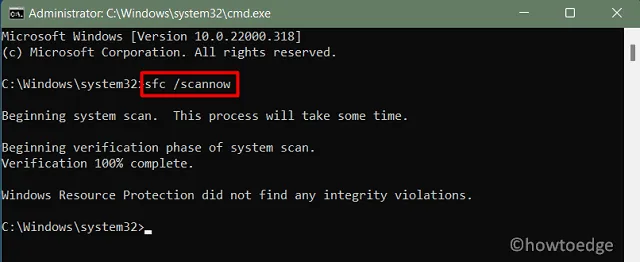
- 等到它成功完成該過程。
- 修復:Windows 11/10 系統還原錯誤 0x81000203
- 如何修復 Windows 10 中的系統還原錯誤 0x800700b7



發佈留言